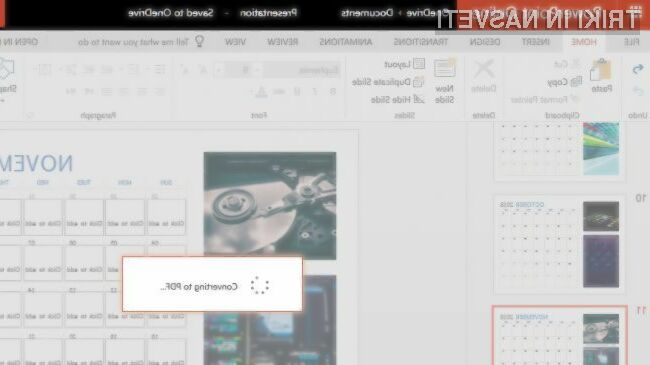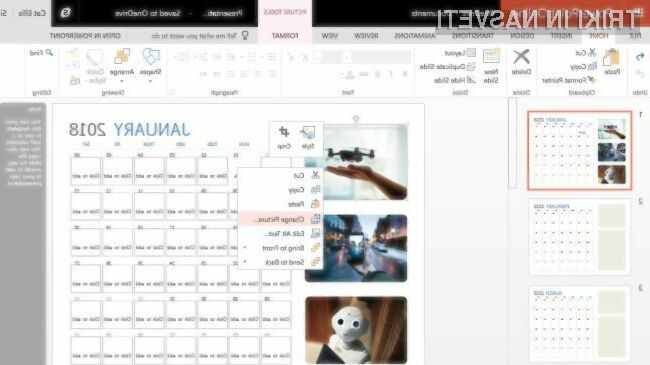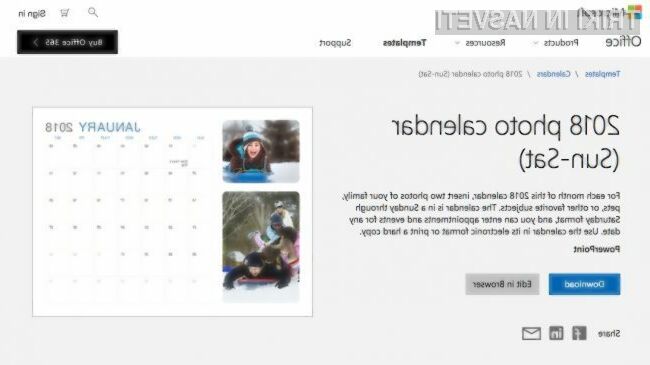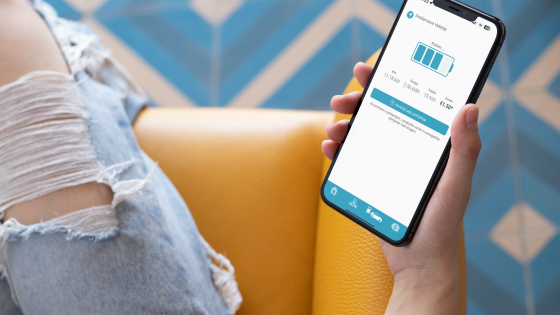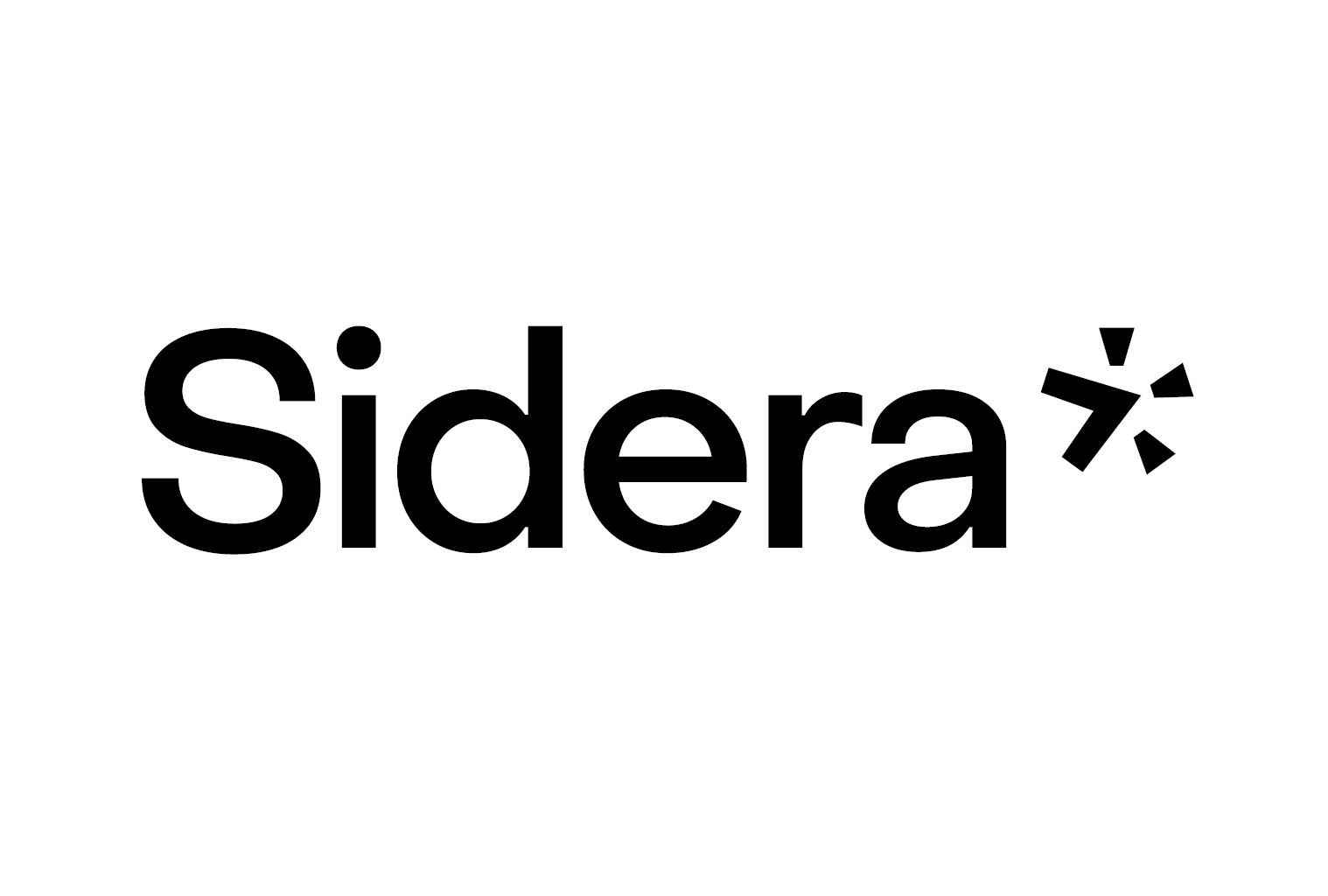Preverite, kako lahko sami izdelate prečudovit koledar
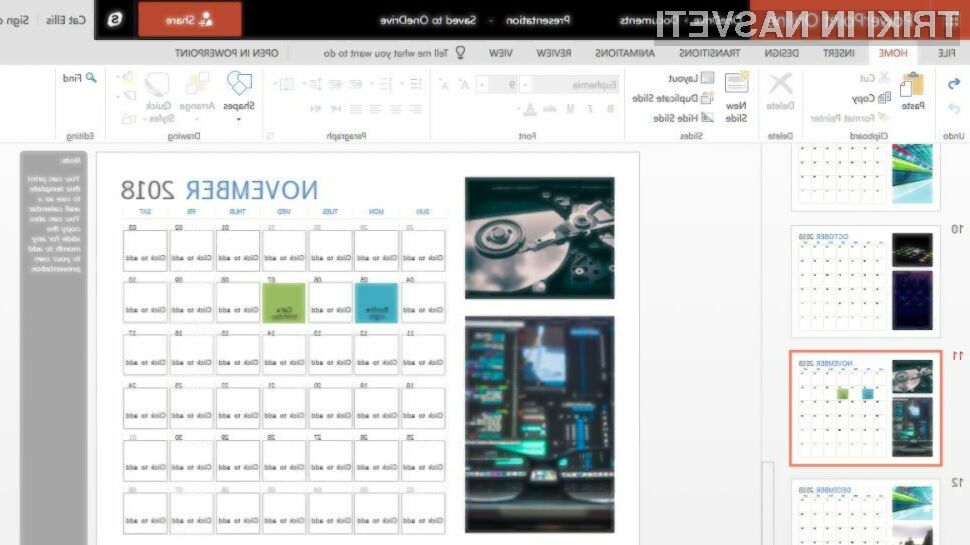
Živimo v času aplikacij in danes si lahko na svoj pametni telefon v nekaj minutah naložimo aplikacijo, ki nas spominja, da pijemo dovolj vode, aplikacijo, ki nam šteje korake, aplikacijo s katero delamo sebke, v glavnem obstaja aplikacija za vsako stvar na tem svetu. Kljub temu pa se nam zdi, da težko najdemo aplikacijo, ki premaga praktičnost starega dobrega koledarja, ki nam visi na steni.
PowerPoint ni ravno odlično orodje za ustvarjanje in urejanje dokumentov s kilometri teksta, je pa po drugi strani idealen za kreacijo koledarjev. Verjetno slišite to prvič, vendar PowerPoint ponuja “drag-and-drop” vmesnike in predloge, s katerimi lahko ustvarimo koledar po naših željah. Če slučajno nimate paketa Microsoft Office brez skrbi, kajti koledar si lahko brez težav ustvarite v spletni različici PowerPoint programa in to brezplačno.
Tako kot lahko vidimo na sliki si preprosto prenesemo predlogo, vstavimo lastne fotografije, dodamo najpomembnejše rojstne dneve, obletnice in ostale dogodke ter koledar natisnemo. Če nimamo dovolj fotografij iz lastnega arhiva, lahko uporabimo eno od brezplačnih spletnih knjižnic, kjer so zbrane fotografije najrazličnejših vetrov.
1. Izberite predlogo
Obiščite Microsoft Office galerijo predlog in izberite “Calendars”, kjer boste našli različne dizajne koledarjev za Microsoft PowerPoint, Excel in Word. Nato izberite PowerPoint in prenesite predlogo ali jo uredite v spletnem brskalniku – “Edit in browser”.
Če izberete slednjo opcijo, se boste morali vpisati z vašim Microsoft računom ali ustvariti novega. Ko se boste uspešno vpisali, se bo predloga odprla v spletni verziji programa PowerPoint. Če ste prenesli predlogo na računalnik, z dvojnim klikom odprite predlogo in ta se bo odprla v PowerPoint aplikaciji.
2. Vstavite svoje fotografije
Kot boste lahko videli bodo na mestu fotografije že prednastavljene generične fotografije. Z desnim klikom izberite fotografije in izberite “Change picture”. Velikost in stil fotografije bosta ohranjena, prav tako zaobljeni robovi.
Kar se tiče velikosti fotografij je omejitev PowerPointa na 6 MB na fotografijo. Če želite naložiti fotografijo, ki presega to velikost, lahko uporabite katerega od programov za zamnjšanje velikost.
3. Dodajanje novih dogodkov
V koledarju so že dodani nekateri najpomembnejši dogodki v letu, vendar jih lahko tudi sami dodajamo. Vsak kvadratek v koledarju ima določen prostor za besedilo, kamor lahko sami vnesemo tekst po želji. Brez skrbi, tekst “Click to add text” se ne bo pojavil v tiskani verziji koledarja.
4. Natisnite ali izvozite koledar
Izberite File in Print, če želite pretvoriti koledar v PDF format in nato natisniti. Pred tiskanjem preverite nastavitve tiskalnika, kajti po navadi te niso v skladu z dimenzijami papirja in koledarja.
Prijavi napako v članku